?PS怎么填充顏色
時(shí)間:2023-01-10 15:29:36作者:極光下載站人氣:163
在Adobe photoshop中進(jìn)行圖片的后期處理時(shí),我們有時(shí)候會(huì)需要填充一些顏色。那小伙伴們知道Adobe
Photoshop這款軟件中如何填充想要的顏色嗎,其實(shí)填充方法是非常簡單的。我們可以通過設(shè)置前景色后使用Alt+delete組合鍵快速進(jìn)行填充,也可以通過設(shè)置背景色后使用Ctrl+delete組合鍵快速進(jìn)行填充,另外,我們還可以設(shè)置前景色后通過“油漆桶”功能進(jìn)行填充,這些方法操作起來都非常地簡單。小編在文章末尾也為大家附上了Adobe
Photoshop,小伙伴們?nèi)绻麤]有這款軟件的話可以在文章末尾進(jìn)行下載安裝,方便后續(xù)的使用。接下來,小編就來和小伙伴們分享具體的操作步驟了,有需要或者是感興趣的小伙伴們快來和小編一起往下看看吧!
操作步驟
第一步:打開進(jìn)入Adobe Photoshop編輯界面,按Ctrl+O鍵或者點(diǎn)擊“文件”——“新建”按鈕可以創(chuàng)建畫布;
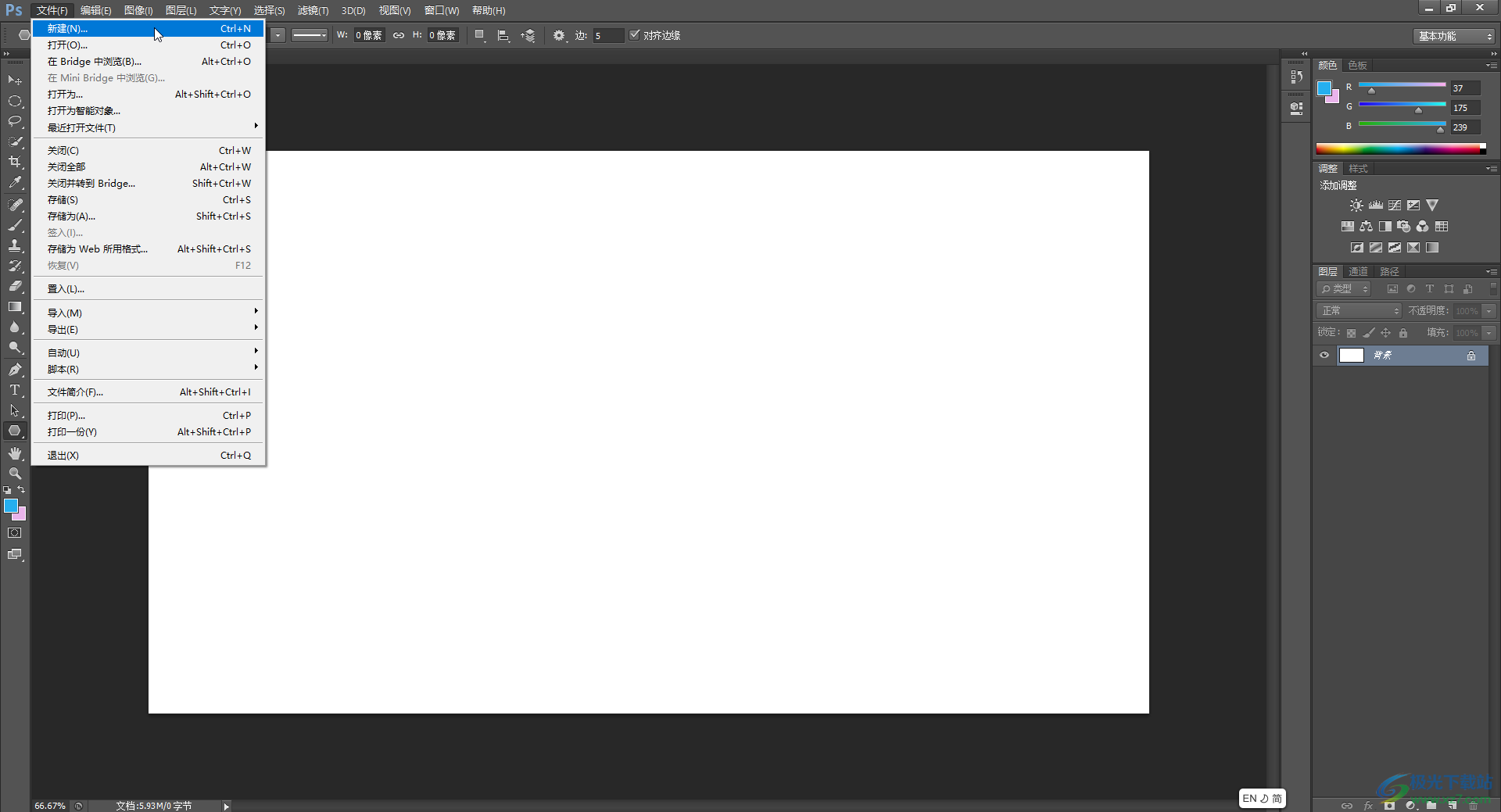
第二步:方法1.在界面左側(cè)如圖所示的前景色上雙擊,在打開的窗口中,可以拖動(dòng)顏色條上的滑塊選擇想要的顏色,然后點(diǎn)擊“確定”;
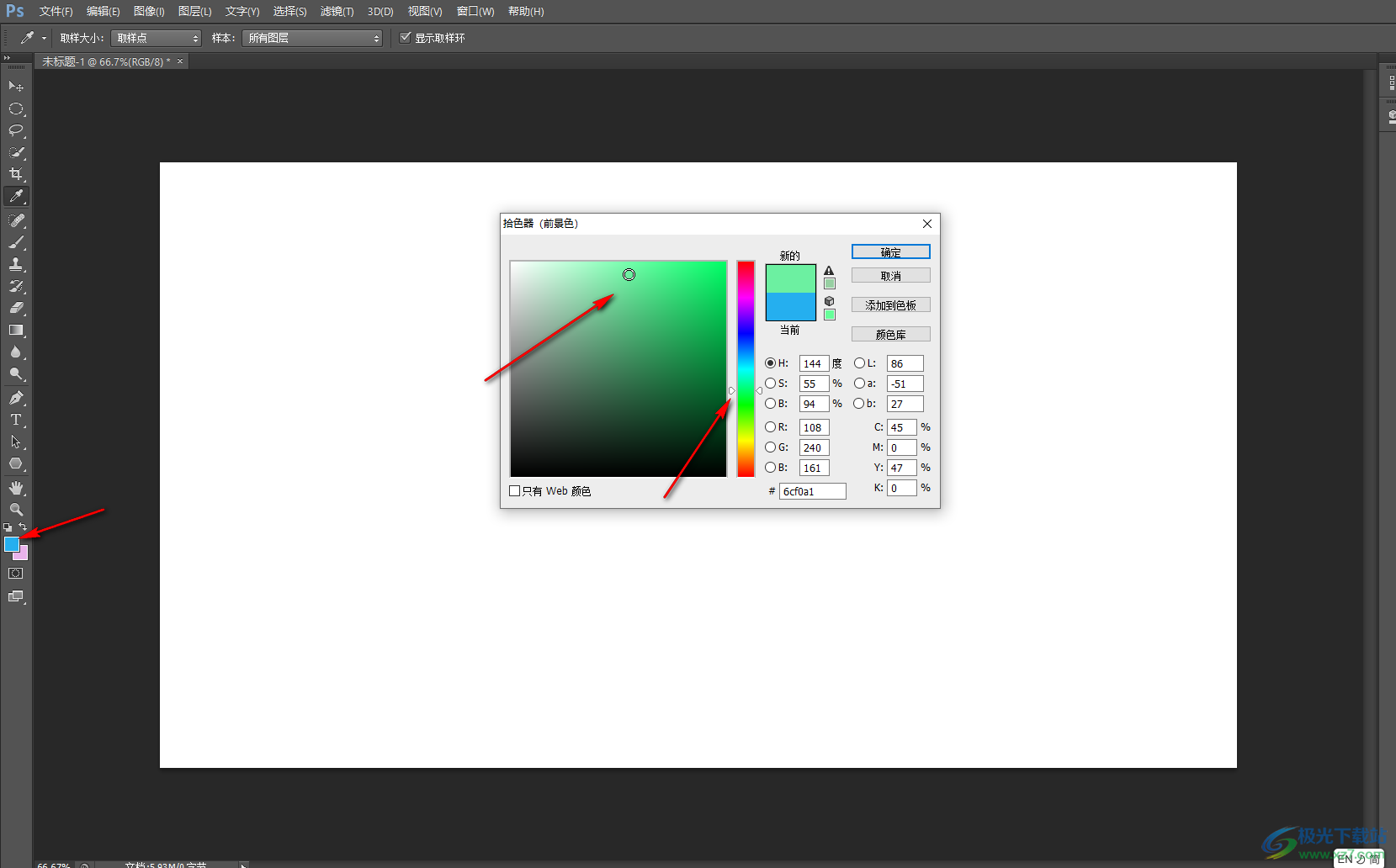
第三步:接著按下鍵盤上的Alt+delete鍵就可以將剛才設(shè)置的前景色進(jìn)行應(yīng)用了;
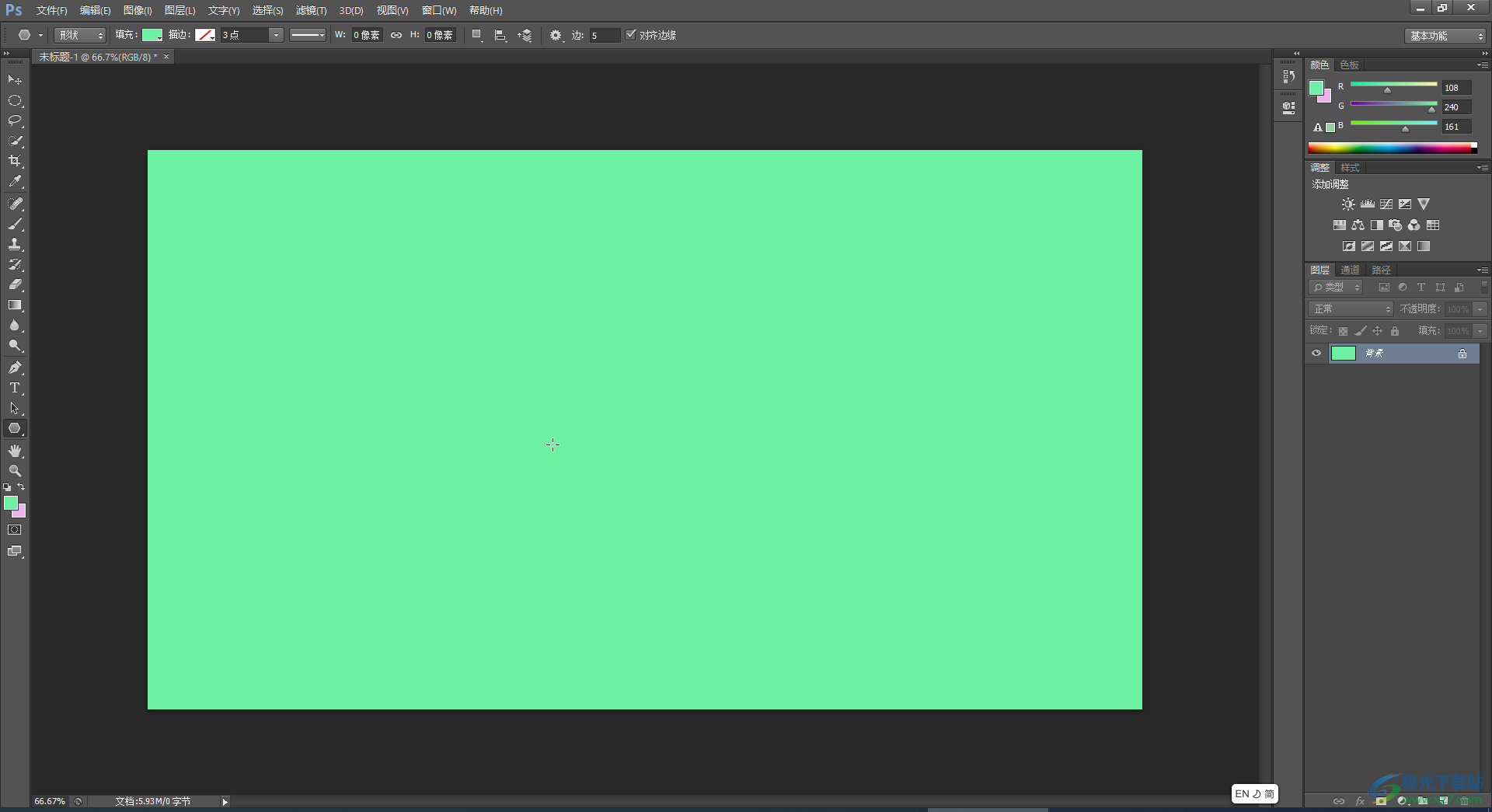
第四步:方法2.在界面左側(cè)如圖所示的背景色上雙擊,在打開的窗口匯總使用同樣的方法設(shè)置想要的顏色,然后點(diǎn)擊“確定”;
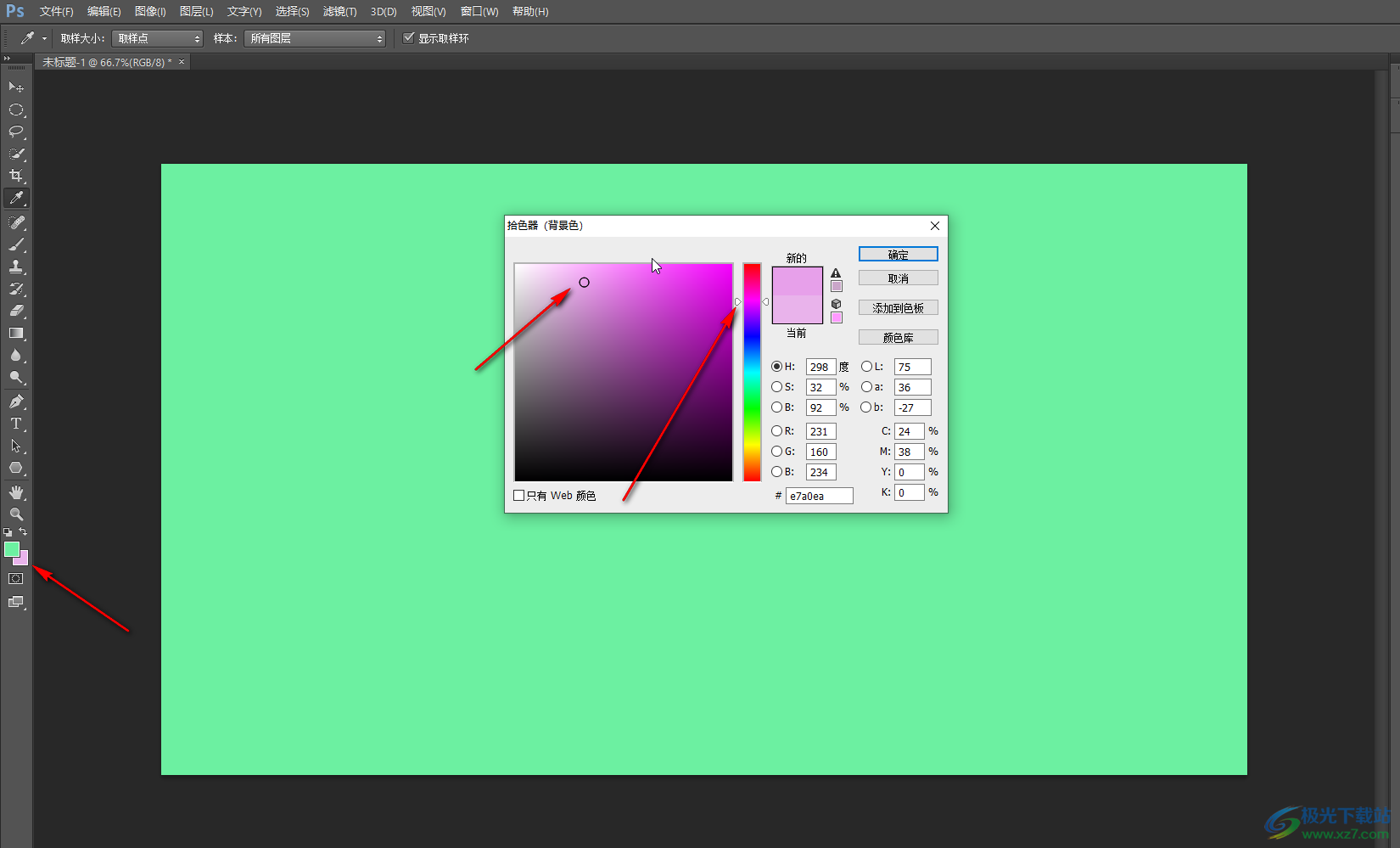
第五步:接著按下鍵盤上的Ctrl+delete鍵就可以將剛才設(shè)置的背景色進(jìn)行應(yīng)用了;
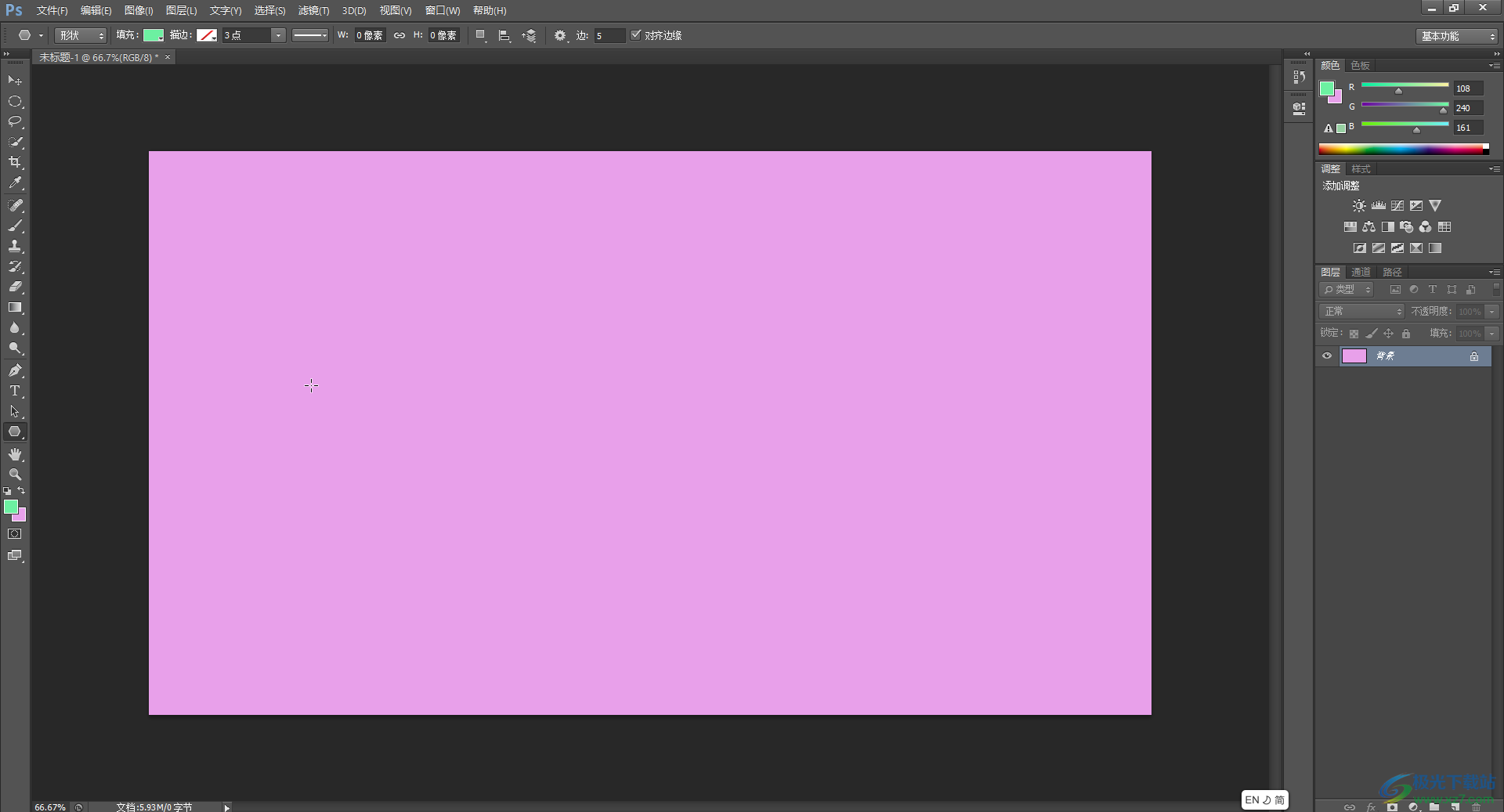
第六步:方法3.雙擊前景色圖標(biāo)設(shè)置想要的顏色;
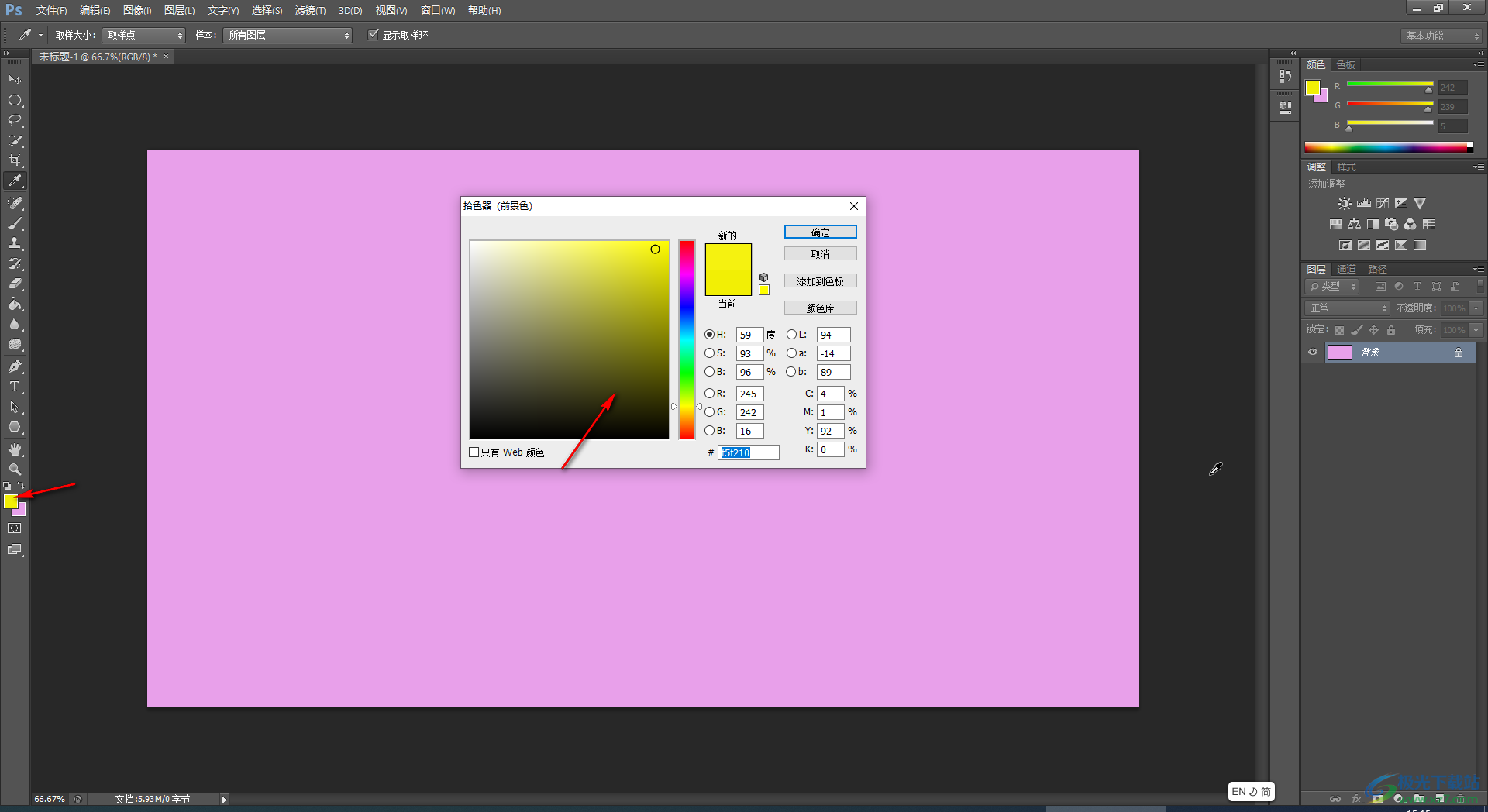
第七步:接著在英文輸入法狀態(tài)下按G鍵,調(diào)出“油漆桶工具”,或者右鍵點(diǎn)擊界面左側(cè)的圖標(biāo)后找到并點(diǎn)擊“油漆桶工具”,然后點(diǎn)擊一下需要填充顏色的地方,就可以成功將剛才設(shè)置的前景色進(jìn)行應(yīng)用了。
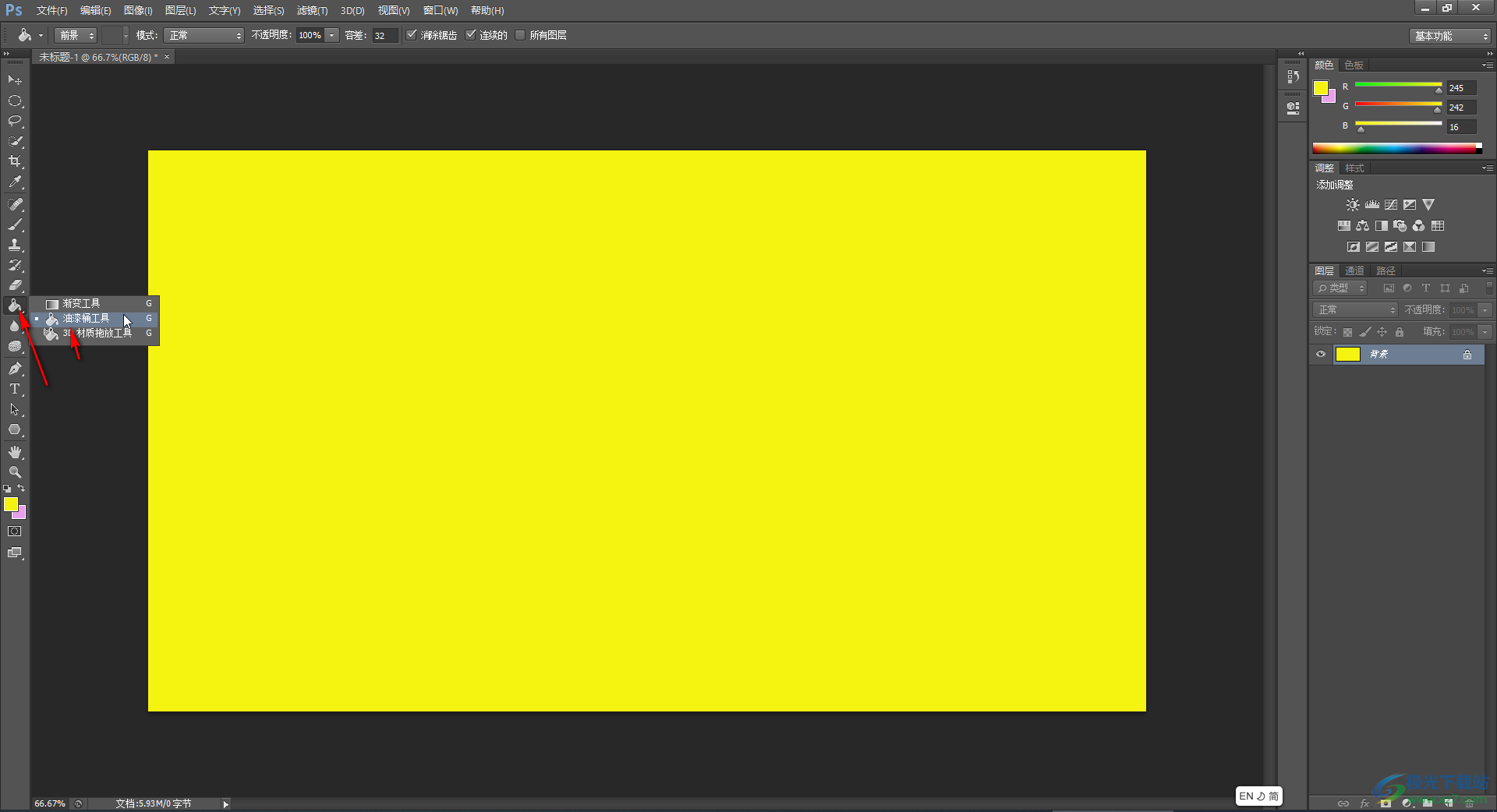
以上就是Adobe Photoshop中填充顏色的方法教程的全部內(nèi)容了。以上三種方法操作起來都是非常簡單的,小伙伴們可以分別嘗試不同的方法后選擇自己喜歡的方法進(jìn)行后續(xù)的操作。在“拾色器”窗口,我們不僅可以直接在左側(cè)點(diǎn)擊選擇想要的顏色,如果有需要也可以在右側(cè)分別設(shè)置RGB值以調(diào)整到想要的顏色,小伙伴們可以按需進(jìn)行操作。

大小:209.50 MB版本:32/64位 完整版環(huán)境:WinXP, Win7, Win10
- 進(jìn)入下載
相關(guān)推薦
相關(guān)下載
熱門閱覽
- 1百度網(wǎng)盤分享密碼暴力破解方法,怎么破解百度網(wǎng)盤加密鏈接
- 2keyshot6破解安裝步驟-keyshot6破解安裝教程
- 3apktool手機(jī)版使用教程-apktool使用方法
- 4mac版steam怎么設(shè)置中文 steam mac版設(shè)置中文教程
- 5抖音推薦怎么設(shè)置頁面?抖音推薦界面重新設(shè)置教程
- 6電腦怎么開啟VT 如何開啟VT的詳細(xì)教程!
- 7掌上英雄聯(lián)盟怎么注銷賬號(hào)?掌上英雄聯(lián)盟怎么退出登錄
- 8rar文件怎么打開?如何打開rar格式文件
- 9掌上wegame怎么查別人戰(zhàn)績?掌上wegame怎么看別人英雄聯(lián)盟戰(zhàn)績
- 10qq郵箱格式怎么寫?qq郵箱格式是什么樣的以及注冊(cè)英文郵箱的方法
- 11怎么安裝會(huì)聲會(huì)影x7?會(huì)聲會(huì)影x7安裝教程
- 12Word文檔中輕松實(shí)現(xiàn)兩行對(duì)齊?word文檔兩行文字怎么對(duì)齊?
網(wǎng)友評(píng)論